Oktatóanyag: Kimenő hozzáférés migrálása az Azure NAT Gatewayhez
Ebben az oktatóanyagban megtudhatja, hogyan migrálhatja a kimenő kapcsolatot az alapértelmezett kimenő hozzáférésről a NAT-átjáróra. Megtudhatja, hogyan módosíthatja a kimenő kapcsolatot a terheléselosztó kimenő szabályairól NAT-átjáróra. A NAT-átjáró kimenő szabálykonfigurációjából származó IP-címet újra felhasználhatja.
Az Azure NAT Gateway a kimenő kapcsolatok ajánlott módszere. A NAT-átjáró egy teljes mértékben felügyelt és rendkívül rugalmas hálózati címfordítási (NAT) szolgáltatás. A NAT-átjárók esetében nem ugyanazok a korlátozások vonatkoznak a forráshálózati címfordítás (SNAT) portkimerülésére, mint az alapértelmezett kimenő hozzáférésre. A NAT-átjáró felülírja a terheléselosztó kimenő szabályainak szükségességét a kimenő kapcsolatokhoz.
További információ az Azure NAT Gatewayről: Mi az Az Azure NAT Gateway?
Ebben az oktatóanyagban az alábbiakkal fog megismerkedni:
- Az alapértelmezett kimenő hozzáférés migrálása NAT-átjáróhoz.
- Terheléselosztó kimenő kapcsolatának és IP-címének migrálása NAT-átjáróba.
Előfeltételek
Egy Azure-fiók, aktív előfizetéssel. Fiók ingyenes létrehozása.
Egy standard nyilvános terheléselosztó az előfizetésben. A terheléselosztónak külön előtérbeli IP-címmel és kimenő szabályokkal kell rendelkeznie. Az Azure Load Balancer létrehozásáról további információt a rövid útmutatóban talál : Nyilvános terheléselosztó létrehozása virtuális gépek terheléselosztásához az Azure Portal használatával.
- A példákban használt terheléselosztó neve a myLoadBalancer.
Feljegyzés
Az Azure NAT Gateway kimenő kapcsolatot biztosít a standard belső terheléselosztók számára. A NAT-átjárók belső terheléselosztókkal való integrálásával kapcsolatos további információkért lásd : Oktatóanyag: NAT-átjáró integrálása belső terheléselosztóval az Azure Portal használatával.
Alapértelmezett kimenő hozzáférés migrálása
Ebben a szakaszban megtudhatja, hogyan módosíthatja a kimenő kapcsolati módszert a NAT-átjáróhoz való alapértelmezett kimenő hozzáférésről.
Jelentkezzen be az Azure Portalra.
A portál tetején található keresőmezőbe írja be a NAT-átjárót. Válassza ki a NAT-átjárókat.
A NAT-átjárókban válassza a + Létrehozás lehetőséget.
A Hálózati címfordítás (NAT) átjáró létrehozása lapon adja meg vagy válassza ki az alábbi információkat az Alapismeretek lapon.
Beállítás Érték Projekt részletei Előfizetés Válassza ki előfizetését. Erőforráscsoport Válassza az Új létrehozása lehetőséget.
Adja meg a myResourceGroup parancsot.
Válassza az OK gombot.Példány részletei NAT-átjáró neve Írja be a myNATgatewayt. Régió Válassza ki a virtuális hálózat régióját. Ebben a példában nyugat-európai. A rendelkezésre állási zóna Hagyja meg a None (Nincs) alapértelmezett értékét. Üresjárat időkorlátja (perc) Adja meg a 10-et. Válassza a Kimenő IP-címet , vagy válassza a Tovább: Kimenő IP-cím lehetőséget a lap alján.
A Kimenő IP-cím lapon válassza az Új nyilvános IP-cím létrehozása lehetőséget.
A Nyilvános IP-cím hozzáadása mezőbe írja be a myNATgatewayIP nevet. Kattintson az OK gombra.
Válassza az Alhálózat lapot, vagy válassza a Tovább: Alhálózat lehetőséget a lap alján.
A Virtuális hálózat lekéréses mezőjében válassza ki a virtuális hálózatot.
Az Alhálózat nevében jelölje be az alhálózat melletti jelölőnégyzetet.
Válassza a Véleményezés + létrehozás lapot, vagy válassza a Véleményezés + létrehozás lehetőséget a lap alján.
Válassza a Létrehozás lehetőséget.
Terheléselosztó kimenő kapcsolatának migrálása
Ebben a szakaszban megtudhatja, hogyan módosíthatja a kimenő kapcsolati módszert a kimenő szabályokról NAT-átjáróra. A kimenő szabályokhoz használt előtérbeli IP-címet megtarthatja. Távolítsa el a kimenő szabály előtérbeli IP-konfigurációját, majd hozzon létre egy NAT-átjárót ugyanazzal az előtérbeli IP-címmel. Ebben a szakaszban egy nyilvános terheléselosztót használunk.
Kimenő szabály előtérbeli IP-konfigurációjának eltávolítása
Eltávolítja a kimenő szabályt és a hozzá tartozó előtérbeli IP-konfigurációt a terheléselosztóból. A példában használt terheléselosztó neve a myLoadBalancer.
Jelentkezzen be az Azure Portalra.
A portál tetején található keresőmezőbe írja be a Terheléselosztót. Válassza ki a Terheléselosztókat a keresési eredmények között.
Válassza ki a myLoadBalancert vagy a terheléselosztót.
A myLoadBalancerben válassza a Frontend IP-konfigurációt a Gépház.
Jegyezze fel a NAT-átjáróba migrálni kívánt IP-címet a frontend IP-konfigurációban. Erre az információra a következő szakaszban lesz szüksége. Ebben a példában ez a myFrontendIP-outbound.
Válassza a Törölni lehetőséget az eltávolítani kívánt IP-konfiguráció mellett. Ebben a példában ez a myFrontendIP-outbound.
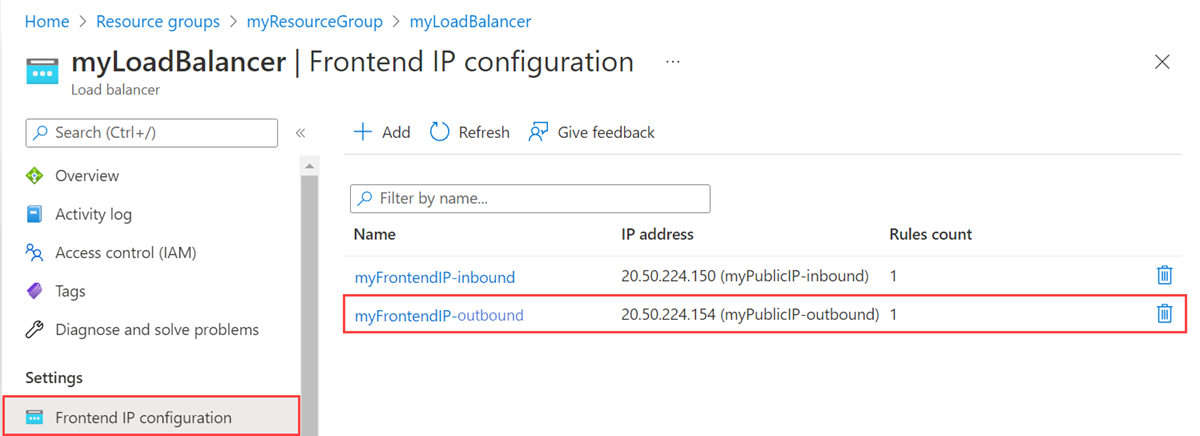
Válassza a Törlés lehetőséget.
A MyFrontendIP-outbound törlésekor jelölje be az olvasás melletti jelölőnégyzetet, és megértette, hogy ez az előtérbeli IP-konfiguráció, valamint a fent felsorolt kapcsolódó erőforrások törlődnek.
Válassza a Törlés lehetőséget. Ez az eljárás törli az előtérbeli IP-konfigurációt és az előtérhez társított kimenő szabályt.
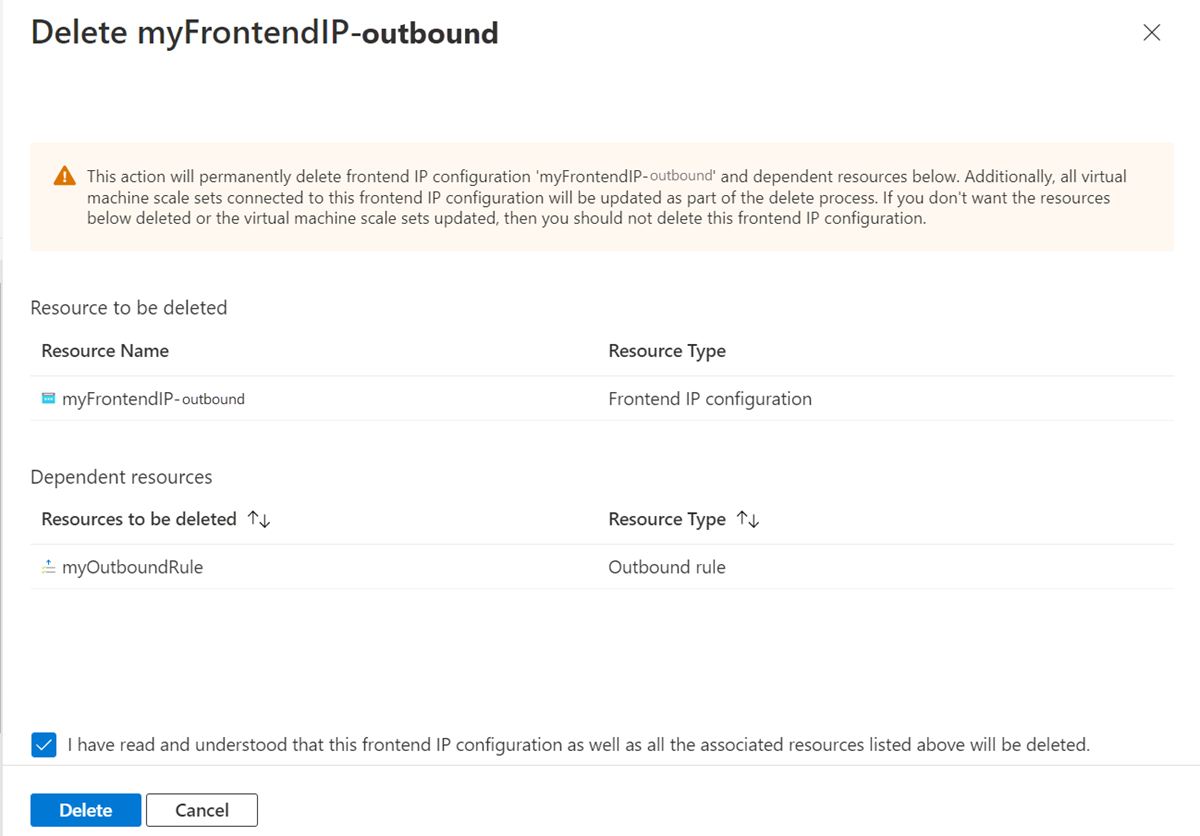
NAT-átjáró létrehozása
Ebben a szakaszban létrehoz egy NAT-átjárót a kimenő szabályhoz korábban használt IP-címmel, és hozzárendeli azt a virtuális hálózaton belüli előre létrehozott alhálózathoz. A példában szereplő alhálózat neve a myBackendSubnet.
A portál tetején található keresőmezőbe írja be a NAT-átjárót. Válassza ki a NAT-átjárókat.
A NAT-átjárókban válassza a + Létrehozás lehetőséget.
A Hálózati címfordítás (NAT) átjáró létrehozása lapon adja meg vagy válassza ki az alábbi információkat az Alapismeretek lapon.
Beállítás Érték Projekt részletei Előfizetés Válassza ki előfizetését. Erőforráscsoport Válassza az Új létrehozása lehetőséget.
Adja meg a myResourceGroup parancsot.
Válassza az OK gombot.Példány részletei NAT-átjáró neve Írja be a myNATgatewayt. Régió Válassza ki a virtuális hálózat régióját. Ebben a példában nyugat-európai. A rendelkezésre állási zóna Hagyja meg a None (Nincs) alapértelmezett értékét. Üresjárat időkorlátja (perc) Adja meg a 10-et. Válassza a Kimenő IP-címet , vagy válassza a Tovább: Kimenő IP-cím lehetőséget a lap alján.
A Kimenő IP-cím lap nyilvános IP-címeiben válassza ki az előző szakaszból feljegyzett IP-címet. Ebben a példában ez a myPublicIP-outbound.
Válassza az Alhálózat lapot, vagy válassza a Tovább: Alhálózat lehetőséget a lap alján.
A Virtuális hálózat lekéréses mezőjében válassza ki a virtuális hálózatot.
Az Alhálózat nevében jelölje be az alhálózat jelölőnégyzetét. Ebben a példában ez a myBackendSubnet.
Válassza a Véleményezés + létrehozás lapot, vagy válassza a Véleményezés + létrehozás lehetőséget a lap alján.
Válassza a Létrehozás lehetőséget.
Az erőforrások eltávolítása
Ha nem folytatja az alkalmazás használatát, törölje a NAT-átjárót az alábbi lépésekkel:
A bal oldali menüben válassza az Erőforráscsoportok lehetőséget.
Válassza ki a myResourceGroup erőforráscsoportot.
Válassza az Erőforráscsoport törlése elemet.
Írja be a myResourceGroup parancsot, és válassza a Törlés lehetőséget.
Következő lépés
Ebben a cikkben megtanulta, hogyan:
Az alapértelmezett kimenő hozzáférés migrálása NAT-átjáróhoz.
Terheléselosztó kimenő kapcsolatának és IP-címének migrálása NAT-átjáróba.
A NAT-átjáróról és az általa biztosított kapcsolati előnyökről további információt a virtuális hálózatok NAT-átjáróval való tervezése című témakörben talál.
A következő cikkből megtudhatja, hogyan integrálhat NAT-átjárót egy nyilvános terheléselosztóval: